타자 연습 무료설치 방법 : 키보드를 두들기면서 타이핑을 하는데 익숙하지 않다면, 아무래도 타자 연습을 하는 것이 좋아요. 여러 종류의 프로그램을 사용할 수 있는데, 역시 한컴이 가장 좋습니다.
문제는 한글과 컴퓨터에서 제공해주는 프로그램을 어떻게 구하고 사용하느냐는 것인데, 참고하실 수 있는 정보를 아래쪽에 세세하게 엮었으니, 혹시 타자 연습을 무료설치하는 방법을 찾고 있었다면 하단의 정보를 확인해보시면 될 것 같습니다!
사실 타이핑 속도를 빠르게 하고 싶을 땐 프로그램을 써도 되고 웹 도구를 써도 됩니다. 각각을 안내해주는 공식 홈페이지 주소는 [hancom.com/hanfriends/friendsTyping.do]이며, 찾아간 뒤에 아래쪽에서 회색 버튼이나 파란색 버튼을 눌러서 타자 연습 무료설치 파일을 받거나 웹 도구 페이지로 이동을 해주세요.

저는 프로그램을 선호하는 편이라 회색 버튼을 눌렀습니다. 저처럼 타자 연습을 무료설치하는 파일을 받았다면 실행해서 툴을 준비해주세요. 그냥 마법사 화면에 나오는 다음 버튼을 몇 번 눌러주면 됩니다.

웹 도구는 조금 더 아래쪽에서 얘기를 할게요. 좌우간 이렇게 타자와 연습 무료설치를 끝냈다면 툴을 실행해주세요. 로그인 화면부터 나오는데, 로그인을 해도 대전 기능이 추가된다는 것 외에 특별한 구석은 없습니다. 그냥 왼쪽의 혼자하기 버튼을 눌러주세요.

드디어 타자 연습의 무료설치와 프로그램의 메인 화면까지 보입니다. 아직 자판의 순서에 익숙하지 않다면 자리부터 시작해서 순서대로 단계를 진행하며 타자 연습을 하면 됩니다.

이렇게 타자 연습을 할 때 가장 중요한 부분 중 하나는 화면에서 알려주는 손가락을 사용해서 표시된 타자를 눌러야 한다는 것입니다. 손가락 위치를 무시하면 타이핑 속도 한계점이 생각보다 빨리 찾아오게 될 거예요.

그리고 타자 연습의 무료설치를 통해서 타이핑을 하되 자리를 어느 정도 익혔다는 느낌이 든다면 긴 글 위주로 타이핑할 것을 권장합니다. 낱말과 짧은 글을 입력해도 되지만, 이 단계를 무시하고 긴 글 위주로 타이핑하는 것이 효율이 좋아요.

혹시 타자 연습을 무료설치하는 과정이 귀찮아서 웹 도구를 선택했다면, 방법은 동일합니다. 페이지 상단의 카테고리에 커서를 올리고 자리부터 시작하면 됩니다.

처음 웹 도구를 사용하면 타자 연습을 무료설치하는 것과 달리 하단 그림과 같은 설정 변경 안내 화면이 나올 거예요. 화면과 동일하게 브라우저 설정을 바꿔주면 됩니다.

컴퓨터에 타자 연습 무료설치 했을 때와 마찬가지로 화면에는 손가락의 위치와 눌러야 할 버튼이 표시가 됩니다. 그러니 손가락 위치를 확인하면서 버튼을 누르고, 자리를 충분히 익힐 때까지 반복을 하시면 될 것 같습니다.
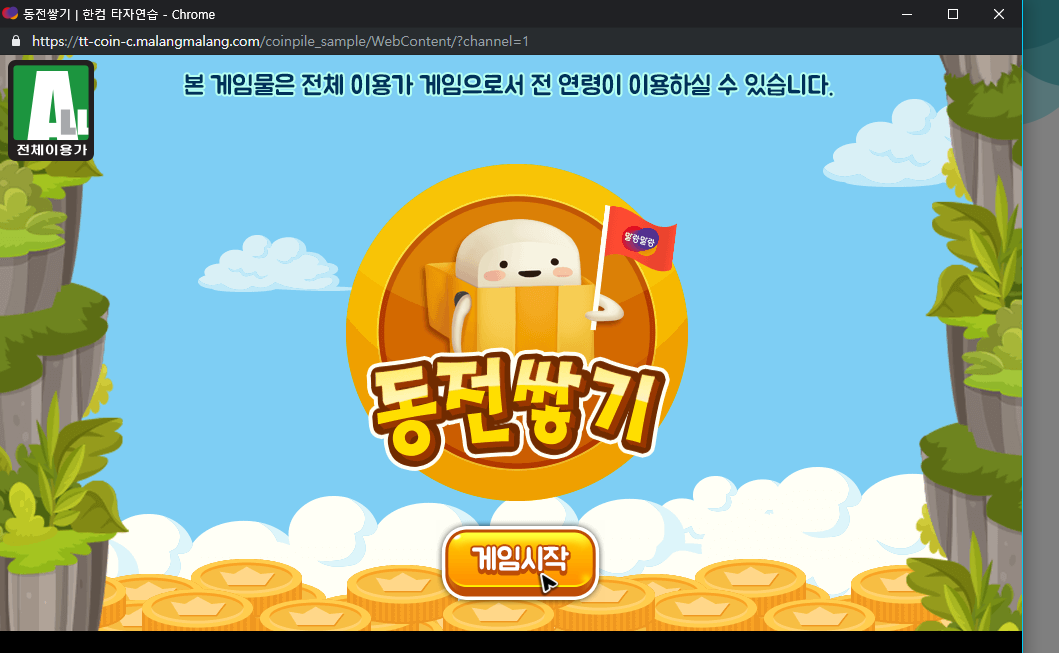
여담으로 타자 연습 무료설치를 했을 때 혹은 웹 도구를 사용했을 때 지루해지는 순간이 찾아올 거예요. 이럴 땐 잠깐 게임을 즐기면서 전환을 하는 것도 좋은 선택입니다!

그리고 알고 계시겠지만 한컴의 타자 연습을 무료설치하지 않아도 선택할 수 있는 프로그램의 종류는 몇 가지가 더 있습니다. 개인적으로는 한컴이 가장 좋았는데, 기호에 따라 선택이 달라질 수 있으니, 다른 타자 연습 툴은 다음에 기회가 되면 따로 정리를 해볼게요.

